步骤一:关闭Win10防火墙
1、打开控制面板(新的Win10控制面板可以去开始菜单—Windows系统中打开)
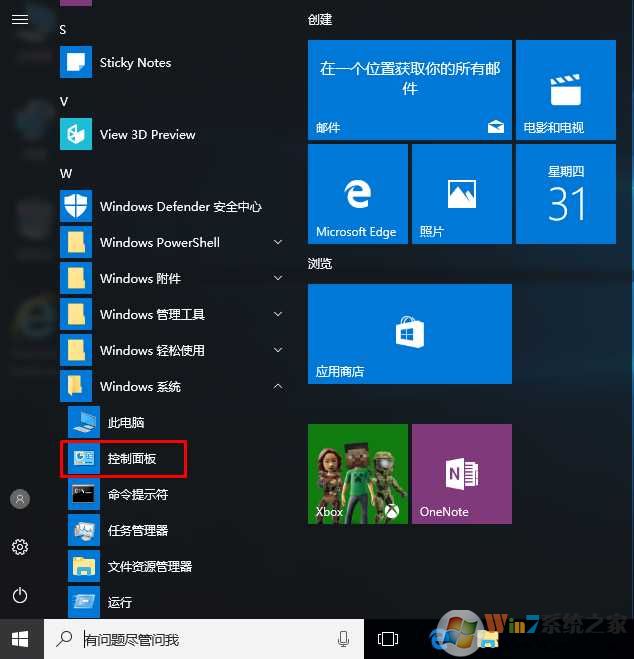
2、打开控制面板后,我们点击“系统和安全”;
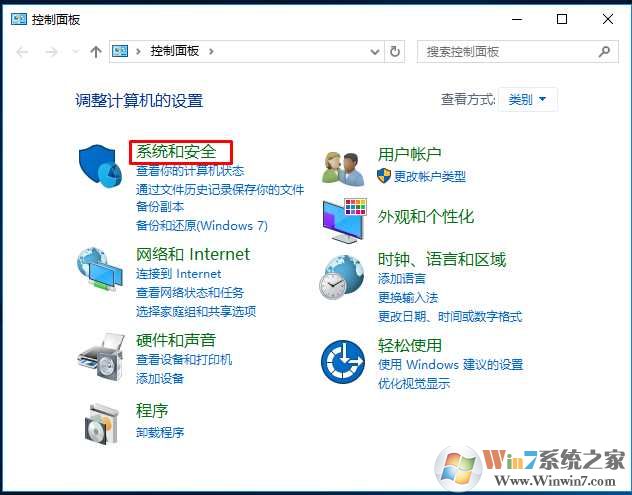
3、点击Windows防火墙,如下图:
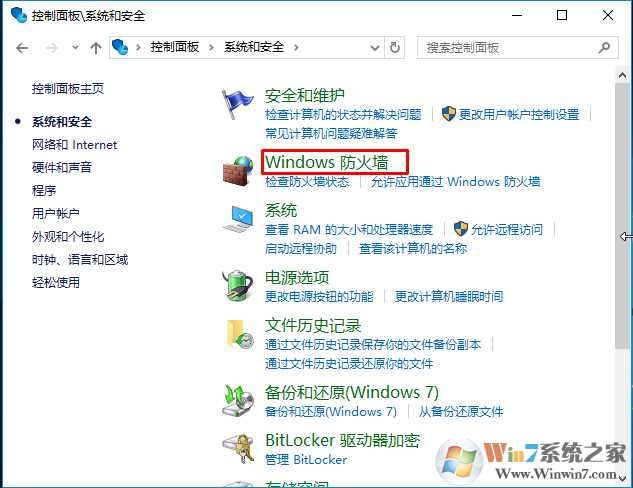
4、再点击“启用或关闭Windows防火墙”选项,看下图
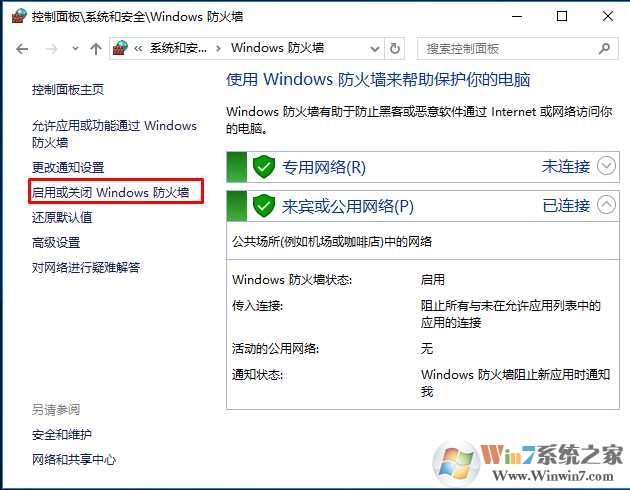
5、如下图所示,把两项都设置为关闭Windows防火墙;
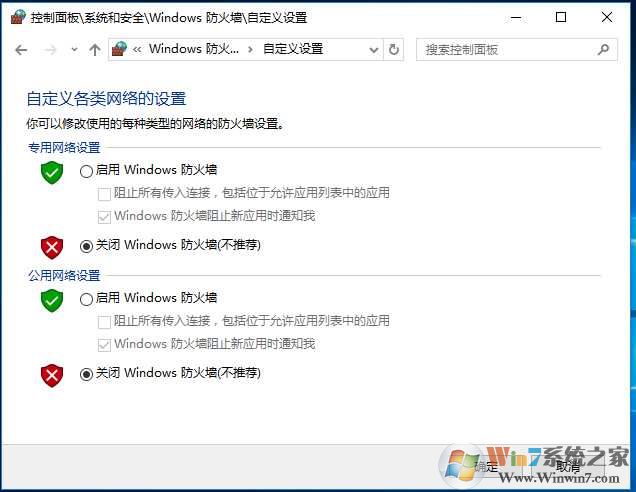
步骤二:关闭Windows防火墙提示
1、打开控制面板后左上角有个查看方式,选择大图标;如图所示;
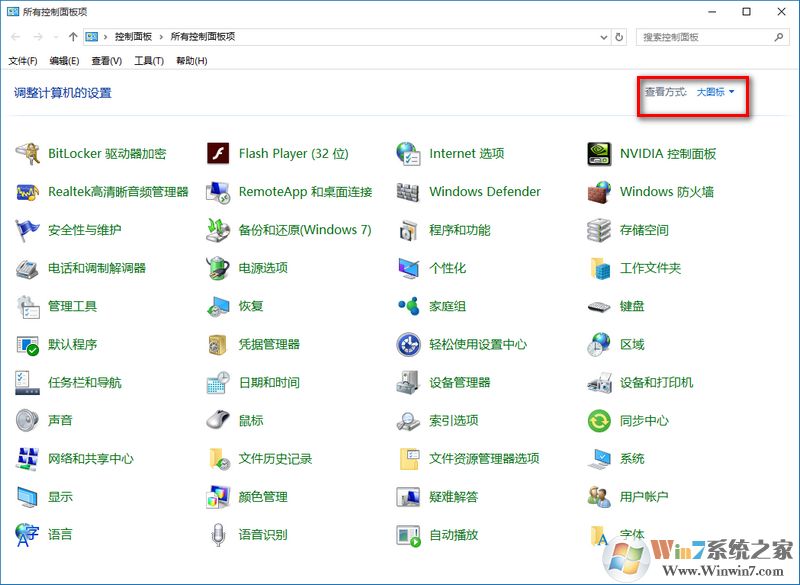
win10关闭防火墙后总是弹出通知的解决方法图一
2、然后选择安全性与维护;
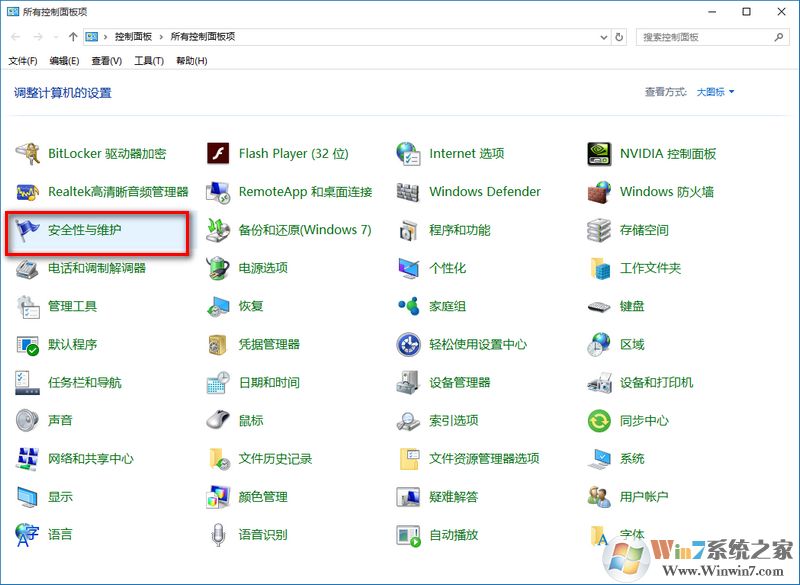
win10关闭防火墙后总是弹出通知的解决方法图二
3、打开安全性与维护界面后,安全菜单里会有网络防火墙的信息,点击关闭有关“网络防火墙”的消息;关闭后就不会再有通知了
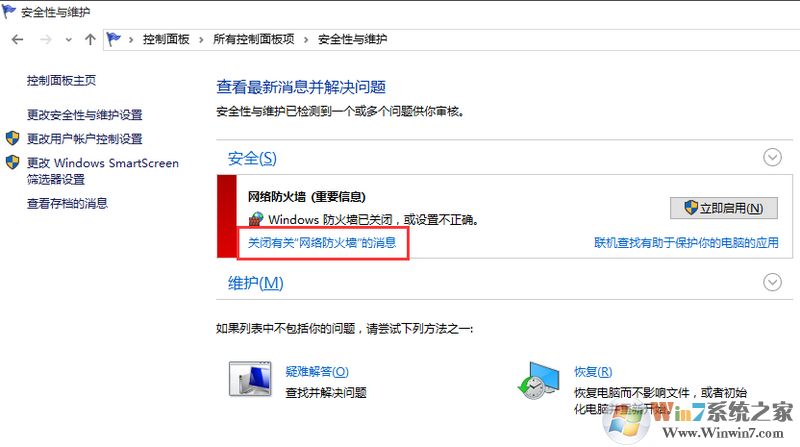
同时我们也可以关闭安全中心,在本地服务列表中找到SecurityCenter服务;
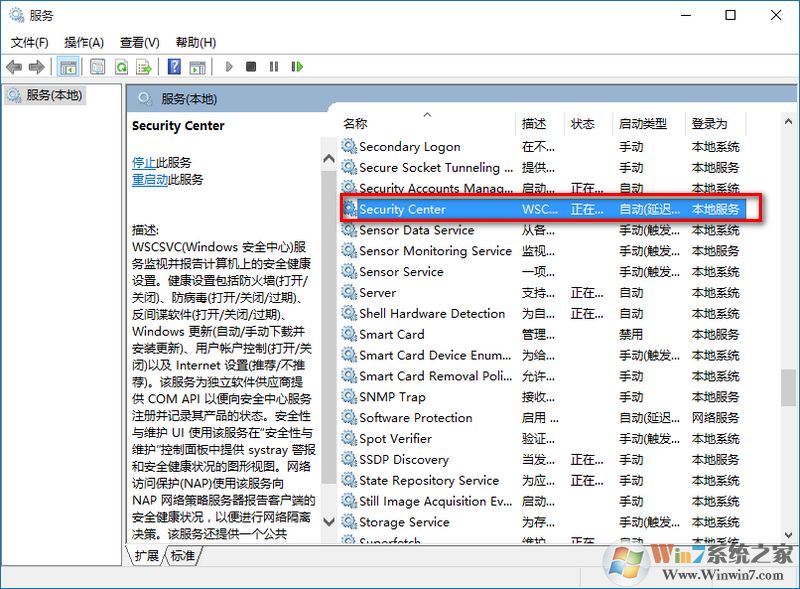
以上就是Win10系统关闭防火墙和及通知的方法,希望对大家有帮助。